Gatilhos de versão
Azure DevOps Services | Azure DevOps Server 2022 - Azure DevOps Server 2019
Observação
Este tópico aborda pipelines de lançamento clássicos. Para entender os gatilhos em pipelines YAML, confira gatilhos de pipeline.
Os gatilhos de versão são uma ferramenta de automação para implantar seu aplicativo. Quando as condições de gatilho forem atendidas, o pipeline implantará seus artefatos no ambiente/estágios que você já especificou.
Gatilhos de implantação contínua
Os gatilhos de implantação contínua permitem que você crie uma versão sempre que um novo artefato de compilação estiver disponível. Usando os filtros de branch de build, você pode disparar a implantação para um branch de destino específico. Uma versão será disparada somente se o push do Git contiver um commit no branch especificado. Por exemplo, a seleção main disparará uma versão para um push do Git que contém um ou mais commits para o branch main. Para disparar uma versão para qualquer commit em branches em features/, insira features/*. Para disparar uma versão para commits em todos os branches, insira *. Observe que todos os filtros especificados serão OR'ed.
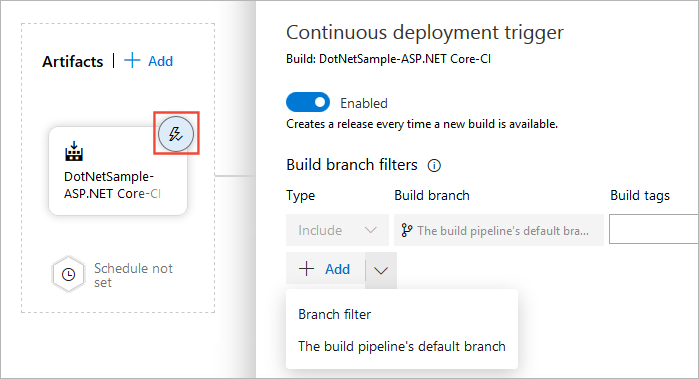
Observação
Criar automaticamente uma versão não significa que ela será implantada automaticamente em uma fase. Você deve configurar gatilhos para implantar seu aplicativo nas várias fases.
Gatilhos de versão agendados
Os gatilhos de versão agendados permitem que você crie novas versões em momentos específicos.
Selecione o ícone de agendamento na seção Artefatos. Alterne o botão Habilitado/Desabilitado e especifique o agendamento de versão. Você pode configurar vários agendamentos para disparar uma versão.
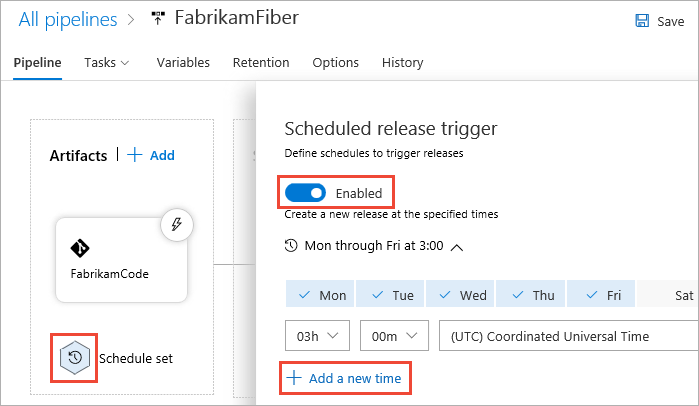
Gatilho de solicitação
Se você optar por habilitar os gatilhos de solicitação de pull, uma versão será criada sempre que um artefato selecionado estiver disponível como parte de um fluxo de trabalho de solicitação de pull.
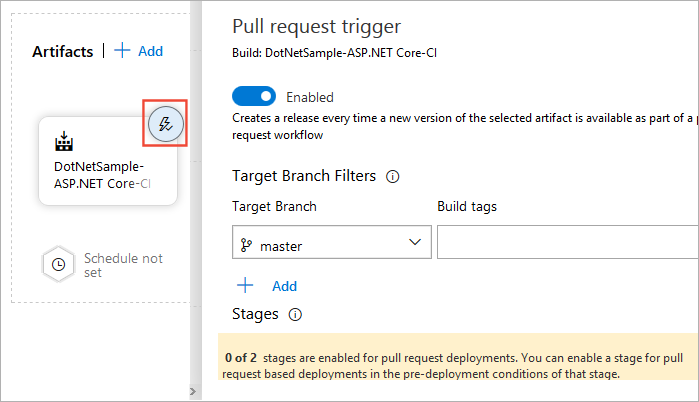
Para usar um gatilho de solicitação de pull, você também deve habilitá-lo para fases específicas. Vamos abordar gatilhos de fase na próxima seção. Talvez você também queira configurar políticas de branch para seus branches.
Você também pode usar Marcas de build para organizar seu fluxo de trabalho e marcar execuções específicas. O gatilho de solicitação de pull a seguir criará uma versão sempre que uma nova versão de artefato estiver disponível como parte de uma solicitação de pull para o branch main com as marcas Migração e Implantação.
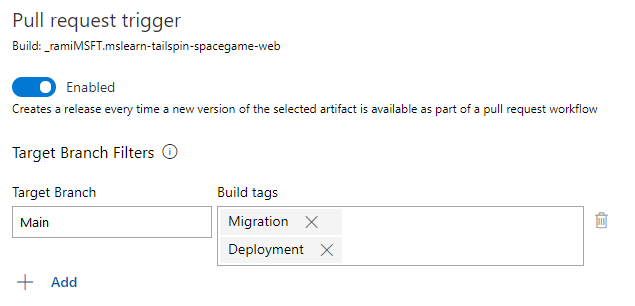
Gatilhos de fase
Os gatilhos de fase permitem que você configure condições específicas para disparar a implantação para uma fase específica.
Selecione gatilho: defina o gatilho que iniciará a implantação para o estágio automaticamente. Use a lista suspensa Fases para disparar uma versão após uma implantação bem-sucedida na fase selecionada. Selecione Manual somente para permitir apenas o gatilho manual.
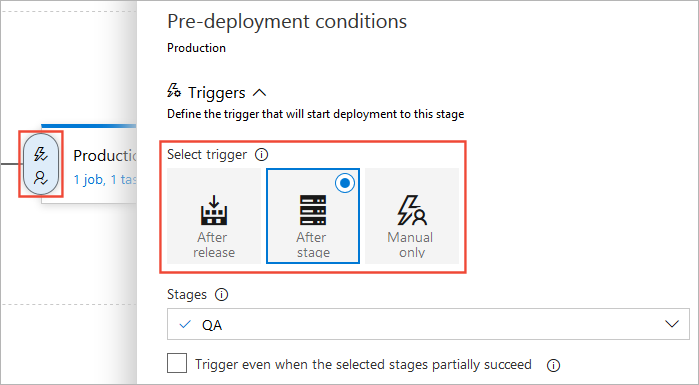
Filtro de artefatos: habilite o botão de alternância para disparar uma nova implantação com base em artefatos específicos. Neste exemplo, uma versão será implantada quando um novo artefato estiver disponível no branch especificado.
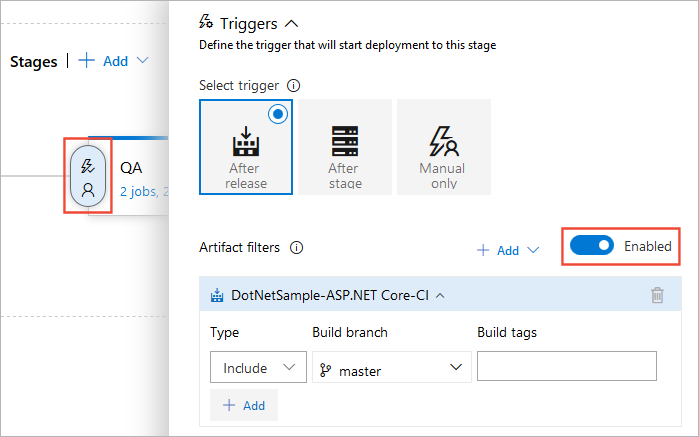
Agenda: dispare uma nova implantação para a fase especificada em um momento específico.
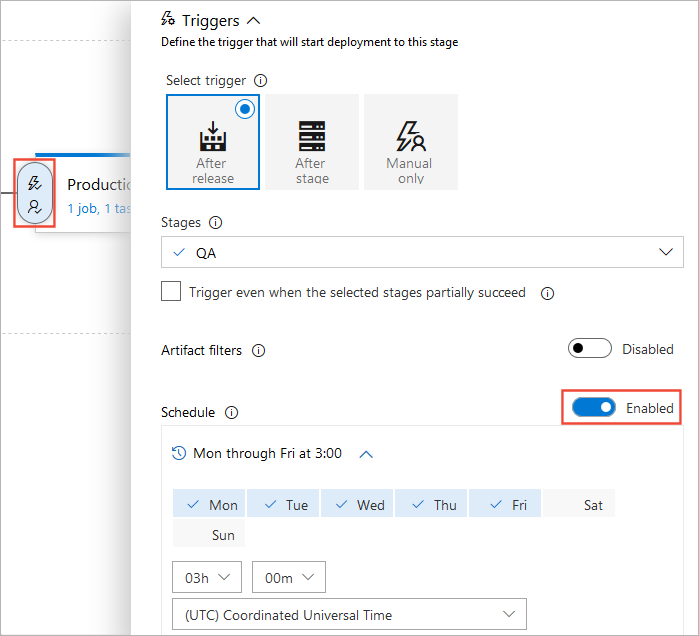
Implantação de solicitação de pull: habilite o botão de alternância para disparar uma nova versão sempre que uma nova solicitação de pull for criada. É recomendável desabilitar esse recurso para o ambiente de produção.
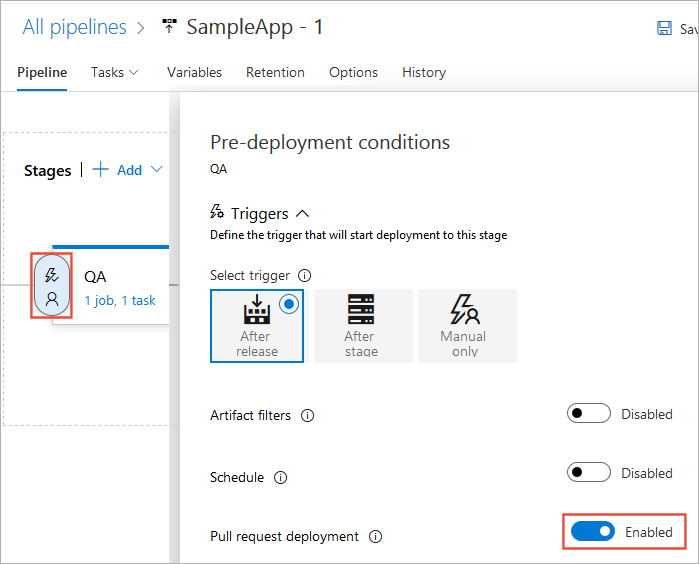
Aprovações de pré-implantação: selecione os usuários que podem aprovar ou rejeitar implantações no estágio selecionado. Por padrão, quando esse recurso está habilitado, todos os usuários do projeto devem aprovar a implantação. Se um grupo for adicionado à lista de aprovadores, pelo menos um usuário do grupo deverá aprovar a implantação. Você também pode especificar as Políticas de aprovação e o Tempo limite (o tempo máximo para que uma aprovação permaneça no estado pendente antes de ser rejeitada automaticamente).
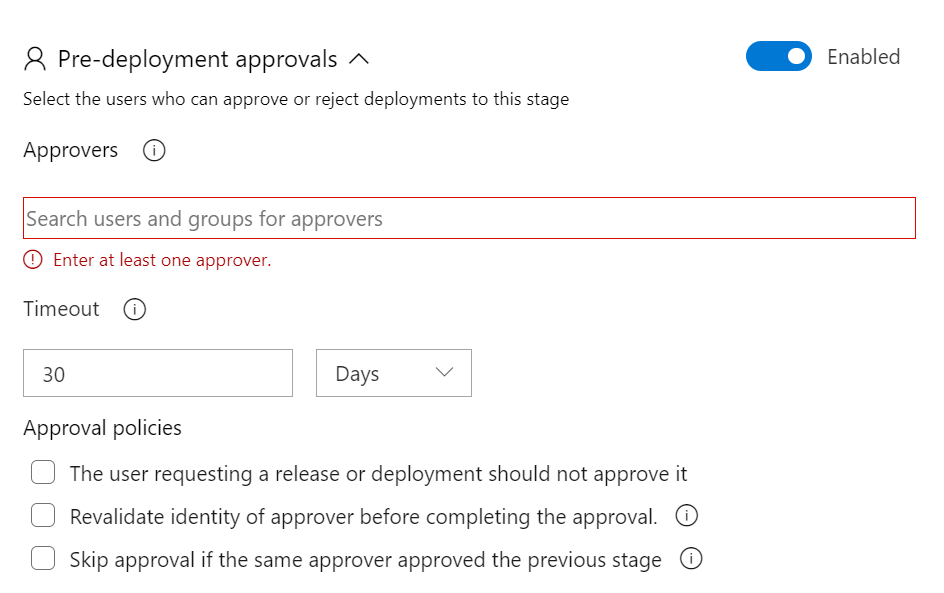
Portões: habilite o botão de alternância para configurar portões específicos a serem avaliados antes da implantação do gatilho.
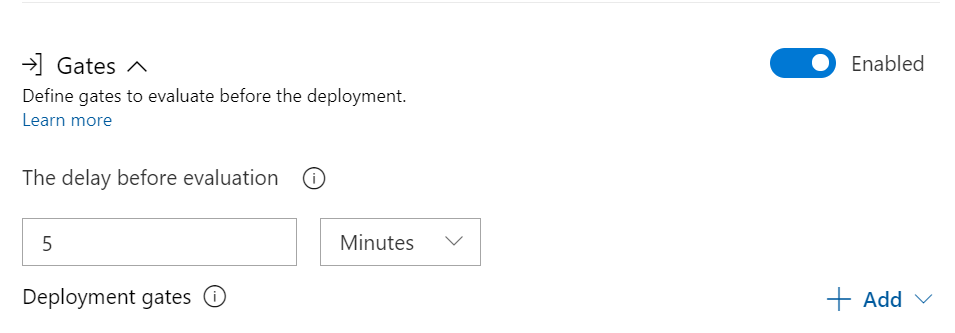
Configurações da fila de implantação: configure ações específicas quando várias versões forem enfileiradas para implantação.
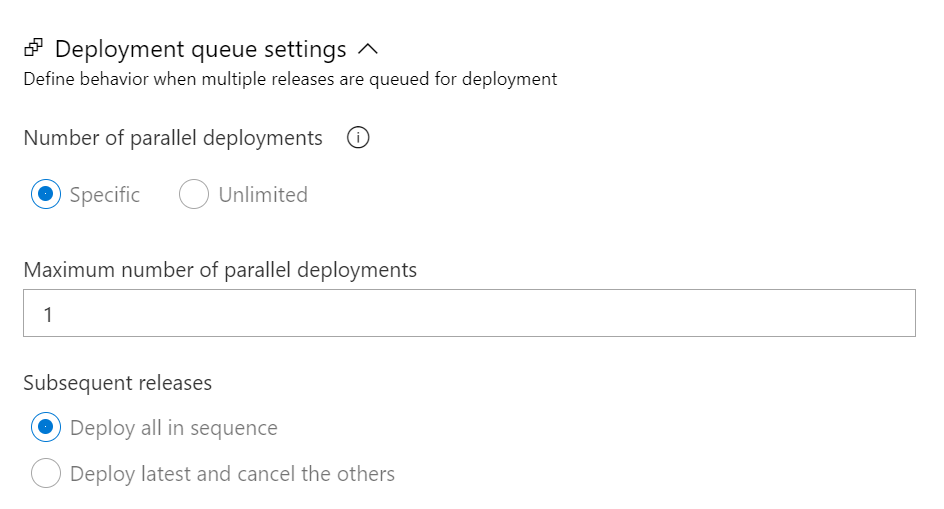
Comentários
Em breve: Ao longo de 2024, eliminaremos os problemas do GitHub como o mecanismo de comentários para conteúdo e o substituiremos por um novo sistema de comentários. Para obter mais informações, consulte https://aka.ms/ContentUserFeedback.
Enviar e exibir comentários de